注意: 本文已完成其工作,随后将不再使用。 为防止出现“找不到页面”问题,我们将删除已知无效的链接。 如果创建了指向此页面的链接,请删除这些链接,以便与我们一起为用户提供通畅的 Web 连接。
有两种方法可以确保在 PowerPoint 2007 或更高版本中创建的演示文稿可以在 PowerPoint 2003 或更早版本中打开:
-
在 PowerPoint 2007 或更高版本中: 将演示文稿保存为 PowerPoint 97-2003 文件格式(.ppt)。
-
在 powerpoint 2003 或更早版本中:将更新和转换器安装到你的 powerpoint 版本,以便你可以查看较新的文件格式(.pptx)。
将演示文稿另存为 PowerPoint 97-2003 文件
-
在 PowerPoint 2013 或较新版本中,打开要使用 PowerPoint 97-2003 打开的演示文稿。
-
单击 "文件" > "另存为",然后选择要保存演示文稿的位置。
-
在 "文件名" 框中,输入演示文稿的名称,或接受建议的文件名。
-
在“保存类型”中,单击“PowerPoint 演示文稿”,然后选择“PowerPoint 97-2003 演示文稿”。
-
单击“保存”。
文件将被保存为 PowerPoint 97-2003 演示文稿 (.ppt) 文件,从 PowerPoint 97 到 PowerPoint 2003 的各个版本都可以打开该文件。
注意: 有关如何使用不同文件格式的详细信息,请参阅打开在 PowerPoint 不同版本中创建的演示文稿。 您也可以检查 PowerPoint 2013 演示文稿是否可在 PowerPoint 2003 或更早版本中打开。
-
不需要另存为使用 powerpoint 2007 或 PowerPoint 2010 打开在较新版本中创建的文件。 文件格式(.pptx)已与 PowerPoint 2013 和更新的版本兼容。
-
在 PowerPoint 2003 或更早版本中保存时,在 PowerPoint 2013 或较新版本中生成的演示文稿可能会丢失某些功能和效果。 这是因为这些功能或效果在早期 PowerPoint 版本中不可用。 有关可能丢失的功能的信息,请参阅在2013或更新版本中发布的 PowerPoint 功能在早期版本中行为不同。
-
PowerPoint 97-2003 中不支持 SmartArt 图形和某些在新的 PowerPoint 版本中可用的视觉对象。 当您另存为 PowerPoint 97-2003 文件时,图形对象转换为位图,可维护其外观但限制其编辑或更改的方式。
-
-
在 PowerPoint 2010 中,打开要另存为 PowerPoint 97-2003 文件的演示文稿。
-
单击 "另存为" >文件。
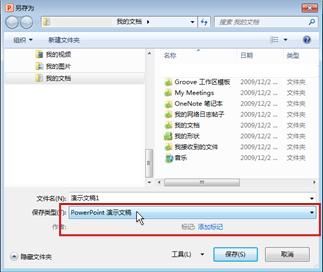
-
在“文件名”框中,输入演示文稿的名称,或不执行任何操作,接受建议的文件名。
-
在“导航栏”中,选择演示文稿的保存位置,或不执行任何操作,接受建议的位置。
-
在 "保存类型" 的右侧,单击 " powerpoint 演示文稿",然后选择 " powerpoint 97-2003 演示文稿"。
-
单击“保存”。
文件将被保存为 PowerPoint 97-2003 演示文稿 (.ppt) 文件,从 PowerPoint 97 到 PowerPoint 2003 的各个版本都可以打开该文件。
重要: PowerPoint 97-2003 不识别 SmartArt 图形和 PowerPoint 2010 中提供的较新视觉对象,并将其转换为位图以保持其外观。 不能更改位图的某些方面,例如线条宽度、填充颜色和其他 PowerPoint 2010 特定属性。
-
在 Office PowerPoint 2007 中,打开要另存为 PowerPoint 97-2003 文件的演示文稿。
-
单击 " Microsoft Office 按钮

将显示“另存为”对话框。
-
在“文件名”框中,输入演示文稿的名称,或不执行任何操作,接受建议的文件名。
-
在 "保存位置" 列表中,选择要将演示文稿保存到的位置,或不执行任何操作以接受建议的位置。
-
单击“保存”。
文件将被保存为 PowerPoint 97-2003 演示文稿 (.ppt) 文件,从 PowerPoint 97 到 PowerPoint 2003 的各个版本都可以打开该文件。
重要:
-
在 PowerPoint 2003 或更早版本中保存时, Office PowerPoint 2007 中内置的演示文稿可能会丢失某些功能和效果。 这是因为这些功能或效果在 PowerPoint 早期版本中不可用。
-
PowerPoint 97-2003 不识别 Office PowerPoint 2007 中可用的新 SmartArt 图形和视觉对象,并将其转换为位图以保持其外观。 不能更改位图的某些方面,例如线条宽度、填充颜色和其他 Office PowerPoint 2007 特定属性。







